hexo搭建教程
本文最后更新于:2024年4月6日 下午
hexo介绍
一些官方的话就不说了,他其实就是个本地的软件,把你本地写的.md文件渲染成网页,也就是.html的形式,最后上传到服务器上。
提到服务器就想到怎么白嫖,github和gitee都提供了pages这种服务,这个允许你把文件上传到他的仓库里面,然后给你渲染成网页。
大致的搭建办法
hexo这个软件是装在本地的。我们先来装hexo这个软件。
安装nodejs
因为hexo是基于nodejs写的,所以电脑上要先装个nodejs
Windows用户直接去官网下个lts版本就行了https://nodejs.org/en/download/
linux用户可以sudo apt install nodejs,sudo apt install npm(以ubuntu为例的,不过apt里的这俩版本似乎有点老会引起报错,个人建议也可以去官网下载源码解压安装)
mac用户可以brew install node
安装好后可以执行node -v,npm -v检查一下安装是否成功
安装hexo
安装完nodejs就可以安装hexo了
要用到npm安装,但是npm的下载速度非常慢,所以我们需要给他换一下源
1 | |
换源成功会出现如下提示
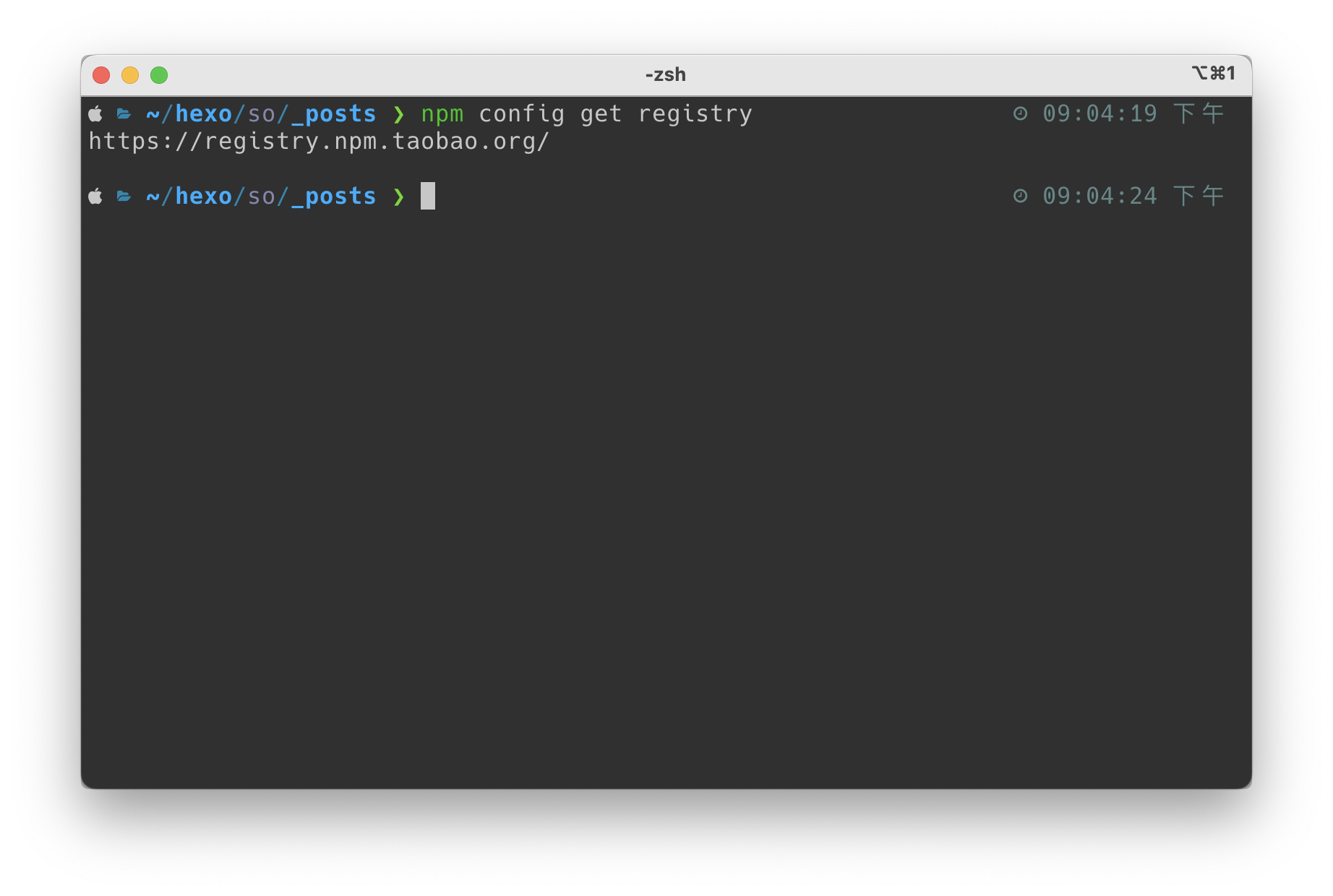
这个时候就可以正式安装了
1 | |
运行完这个命令后可以hexo -v看一眼是否安装成功
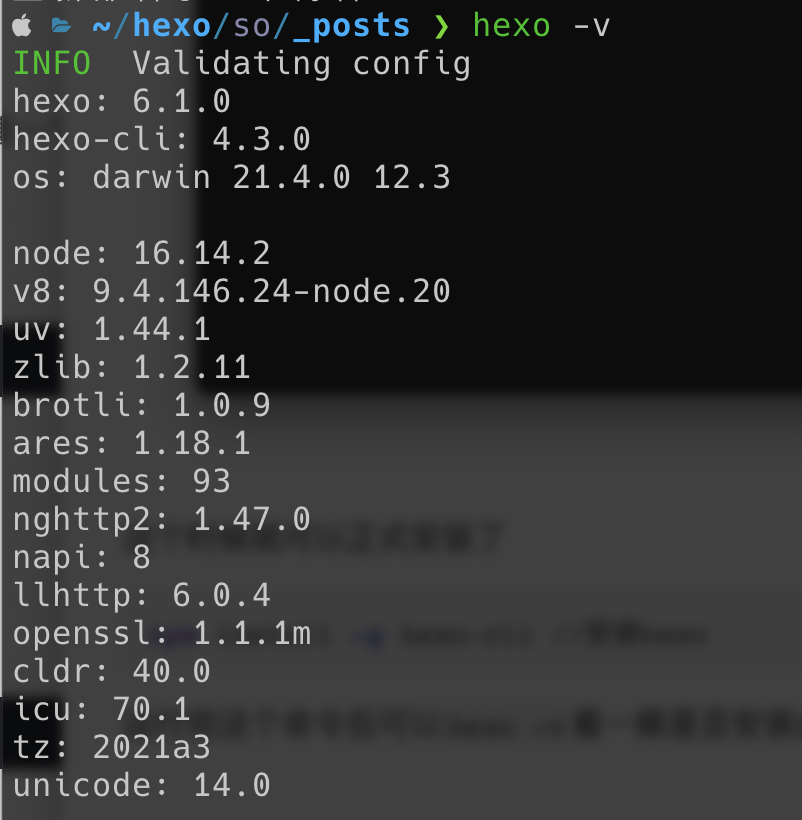
成功如图所示
接下来就要选个文件夹初始化你的博客,以后你博客所有相关的文件全部存在这个文件夹
首先cd到你想要安装的父目录,然后执行
1 | |
现在
1 | |
这个时候你的hexo就安装好了
1 | |
想要关掉这个服务器按ctrl+c就行了
到这里就hexo本地的部分就全部安装完了
hexo配置到公网上
刚刚运行的服务器只有你自己能看到,想要让所有人都能看见,就要把它挂到公网上,这一步有很多办法,我就不一一列举了,给出几个参考网站。
gitee
这个比较推荐,因为在国内,速度快,然后还免费,缺点是得配置git并且了解一些基本的操作,比较麻烦。
github
本质上跟gitee是一样的,在国外,很卡,建议别用。(唯一的优点就是逼格高一点?)
参考教程:https://blog.csdn.net/sinat_37781304/article/details/82729029
腾讯云cos和阿里云oss
这俩其实就是对象存储服务,可以理解成高端一点的网盘,这个的优点就是可自定义性非常强,而且非常快且稳定,配置起来也很方便,还能拿来当图床和网盘用,唯一的缺点就是得花钱,但是其实也不贵,腾讯云cos支持按量付费(不知道阿里行不行),一个月其实就花1毛钱左右,我用了半年了才用了5毛钱。
到这里你的hexo就配置完了
现在公网上应该能访问到你的博客了
你现在可以对你的博客做一些个性化的设置,比如装一些主题进行美化啊,添加一些自定义页面啊,这些都可以通过修改配置文件来实现。
hexo的使用
记一下几个常用命令就可以了
1 | |
hexo的一些优化
评论系统
可能有些童鞋想要给博客开一下评论功能,但是hexo是静态网页,自然没法实现评论,因此我们可以使用第三方评论系统(白嫖)
这里推荐使用valine
这个连接里有详细教程
https://valine.js.org/hexo.html
在里面选择你正在使用的主题就会出现教程啦
本地写博客工具
很多童鞋不太了解markdown,建议在写博客前先学一下markdown的基础语法,因为hexo的博客全部默认使用markdown写
对于编辑器呢,我推荐用typora或者vscode,个人更倾向于typora,不过typora正式版收费了,可以使用beta版本,这个版本是免费的,对于日常使用完全够了
https://typora.io/releases/all
这个链接往下翻可以下载历史版本
typora的官网似乎被墙了,我给下好了放到百度网盘里了
mac版本:链接: https://pan.baidu.com/s/1yL1omxgOPmsEm3U2onH4iw?pwd=4j2c 提取码: 4j2c
win版本:链接: https://pan.baidu.com/s/19uuOMBkwvQW5YlpVbRn5kg?pwd=ag0s 提取码: ag0s
Linux版本:链接: https://pan.baidu.com/s/1EQEodZRw1_ev7Q3lbDpUVA?pwd=qjf4 提取码: qjf4
md图片问题
写博客肯定要插入图片,但是md本身只能插入链接,如果你直接把图片拖进typora的话,md文件里保存的是你本地的路径,上传到服务器上后别人是看不见你的图片的,这个时候我们就需要图床,其实就相当于是一个免费存图片的网盘,常用的有sm.ms啥的,这些都可以白嫖
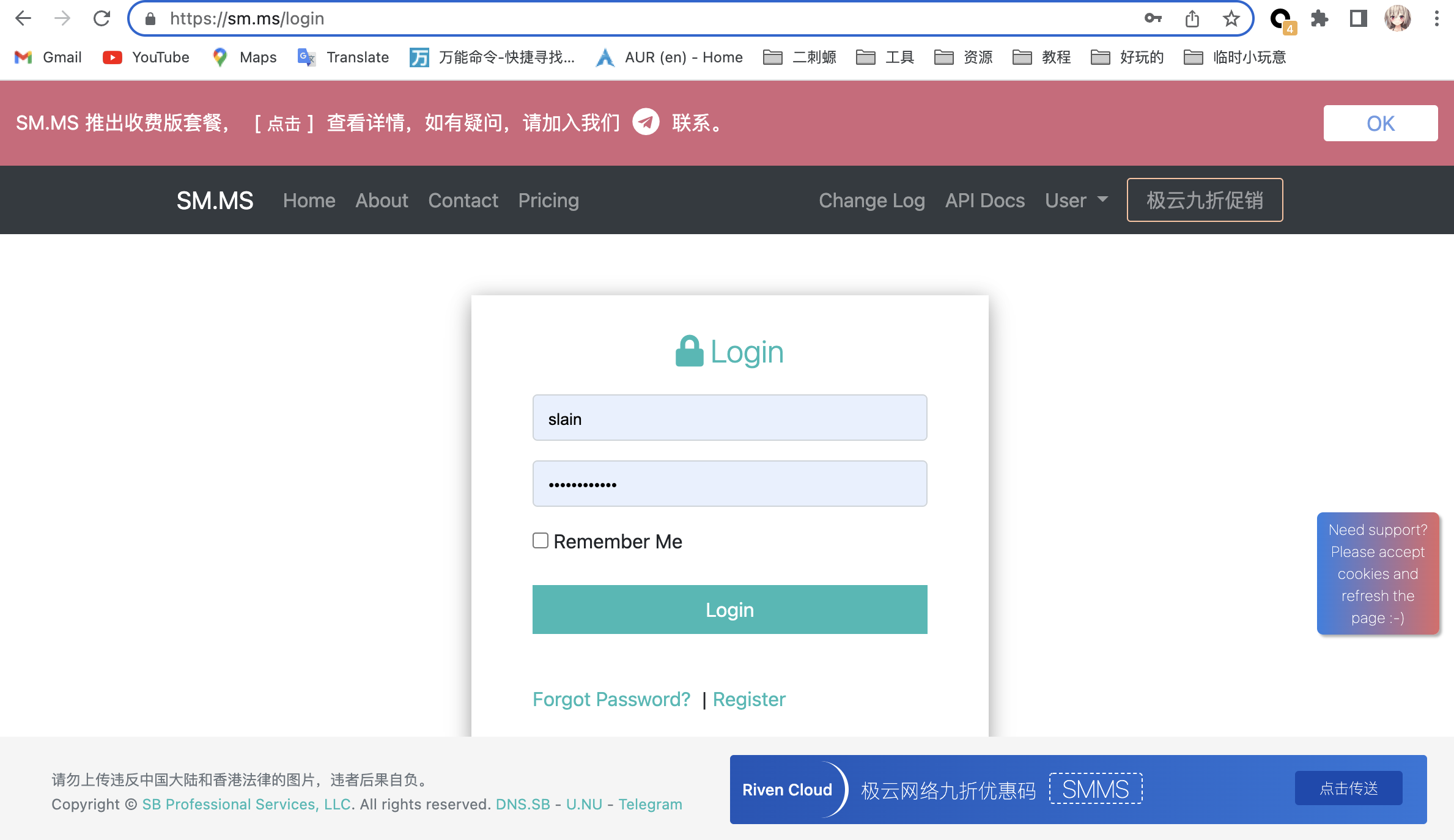
如果每张图片都手动传会非常不方便
typora提供了自动上传图片功能,但是需要安装图床管理器,这里推荐picgo
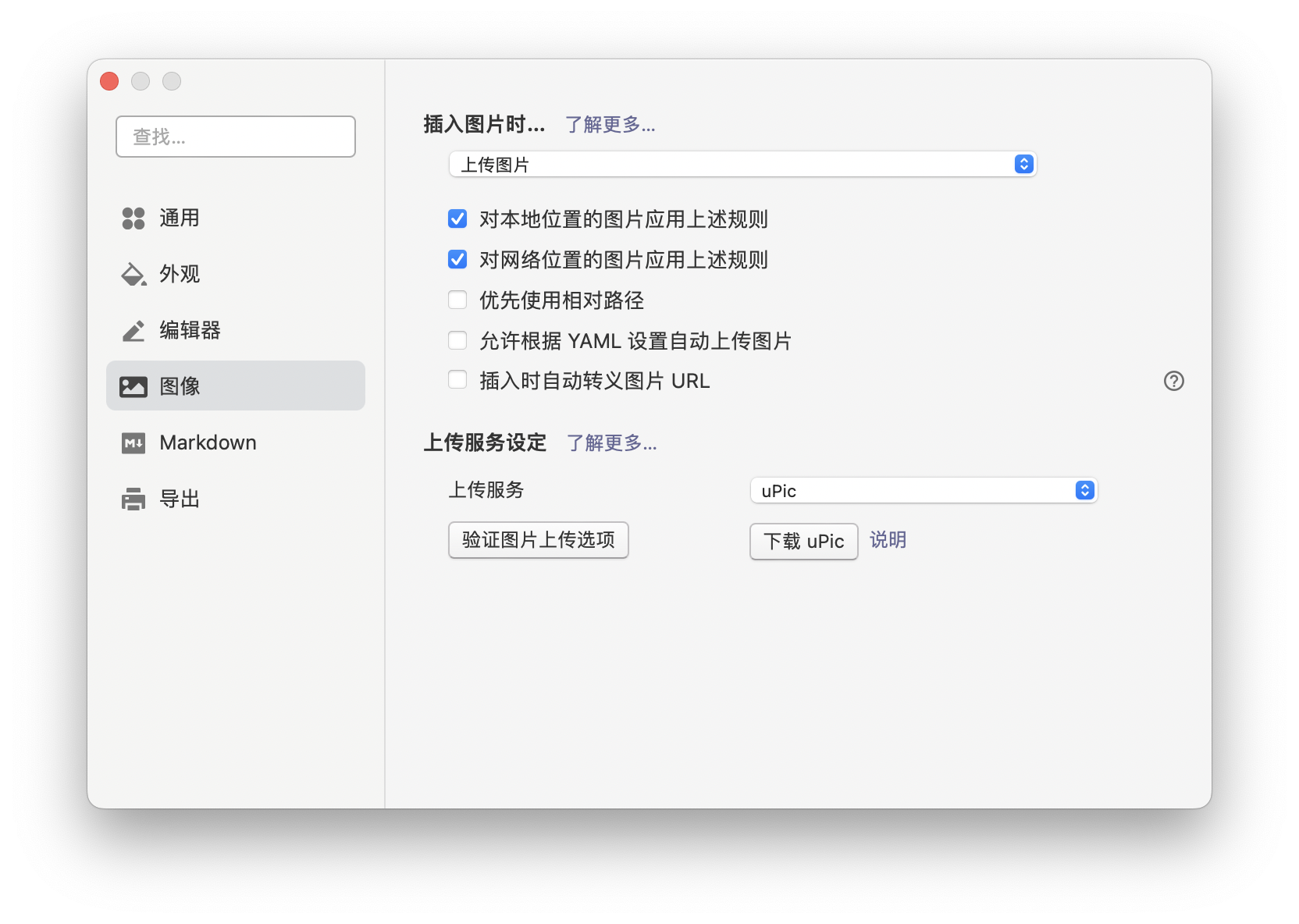
点开typora的设置会有如图界面,像我一样设置就行了,上传服务那里选择你装的图床管理器,不过在这之前你要先把你的图床管理器配置好,就是填一些账号密码啥的。
cos用户也可以用cos存储图片,大部分图床管理软件也支持
配置好后,点击验证上传,如果上传成功那就是配置好了
以后写博客直接把图片往typora里拖就行了,他会自动上传到图床。
后话
大概就这些内容了,有疑惑的可以问我,我尽量解答。
本博客所有文章除特别声明外,均采用 CC BY-SA 4.0 协议 ,转载请注明出处!